经验直达:
- 如何自动播放ppt里超链接的视频
- ppt中怎么使用超链接播放自定义动画
一、如何自动播放ppt里超链接的视频
插入形状后,点击形状图标,然后点击鼠标右键,在弹出的选框 , 选择【超链接】 。然后在弹出的选框选择需要播放的文件/视频的链接 。选择完后 , 点击确定即可,详细步骤:
1、首先,打开电脑PPT 。
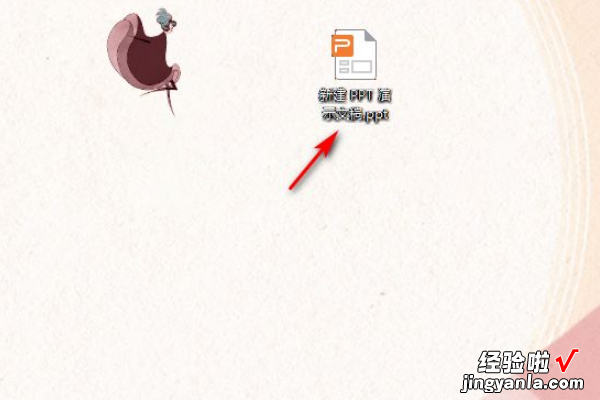
2、点击界面上方的【插入】-【形状】 。

3、选择插入的【形状】 。
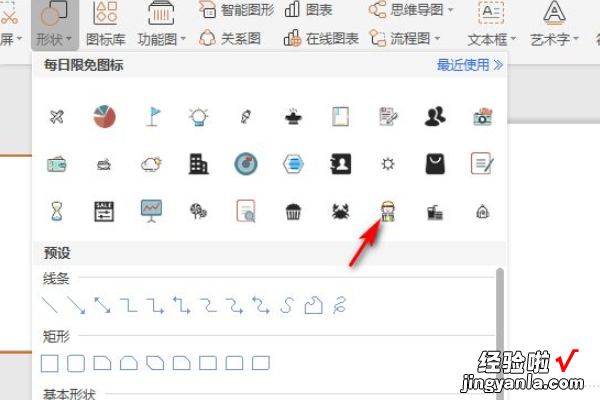
4、插入形状后,点击形状图标 , 然后点击鼠标右键,在弹出的选框 , 选择【超链接】 。

【ppt中怎么使用超链接播放自定义动画 如何自动播放ppt里超链接的视频】5、然后在弹出的选框选择需要播放的文件/视频的链接 。
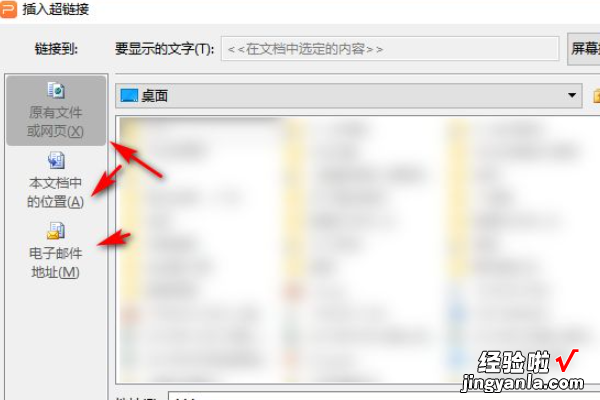
6、选择完后,点击确定即可 。
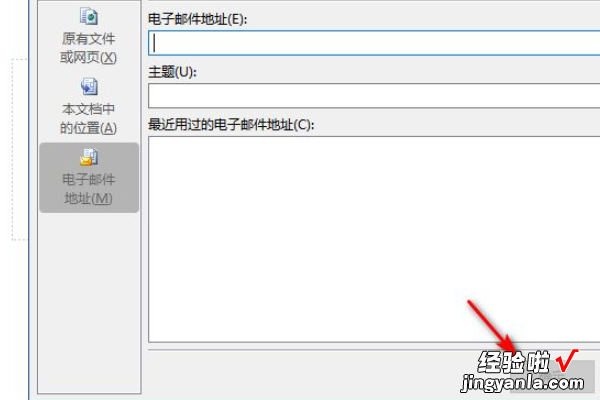
二、ppt中怎么使用超链接播放自定义动画
ppt中使用超链接播放自定义动画的方法与步骤如下:
一、插入超级链接
课件时的默认顺序是按照课件页的次序进行播放 。通过对课件页中的对象设置动作(超级链接),可以改变课件的线性放映方式,从而提高课件的交互性 。
1 、动作按钮链接powerpoint包含12个内置的三维按钮,可以进行前进、后退、开始、结束、帮助、信息、声音和影片等动作 。
?。?) 选择动作按钮 单击"幻灯片放映"菜单中的"动作按钮"子菜单,选择所需的动作按钮 。
?。?) 制作动作按钮 鼠标指针变成十字形后,在课件页上拖动鼠标 , 即可制作出所需的动作按钮 。
?。?) 定义动作 在动作设置对话框中选择单击鼠标后将进行的动作 。
2 、图形对象链接
在要设置动作的图形对象上,单击右键 , 在快捷菜单上选择"动作设置",在动作设置对话框中选择单击鼠标后将进行的动作 。
3、 热字链接
选中热字文本 , 单击右键,在快捷菜单上选择"动作设置",其它设置同上 。
二、插入动画
1、预设动画
(1) 在幻灯片视图下,单击幻灯片中要设置动画效果的对象 。
(2) 单击"幻灯片放映"菜单中的"预设动画"命令,然后在子菜单中选择一种动画效果 。
(3) 如果要修改某个对象的动画效果,只要选中该对象后 , 重新设置动画效果即可;如果要取消该对象的动画效果,单击"预设动画"子菜单中的"关闭"按钮即可 。
2、自定义动画
(1) 在幻灯片视图下,单击幻灯片中要设置动画效果的对象 。
(2) 单击"幻灯片放映"菜单中的"自定义动画"命令 , 然后在效果页面中选中合适的动画效 。
?。?)单击"预览"可看到动画效果 , 单击"确定",完成设置 。
